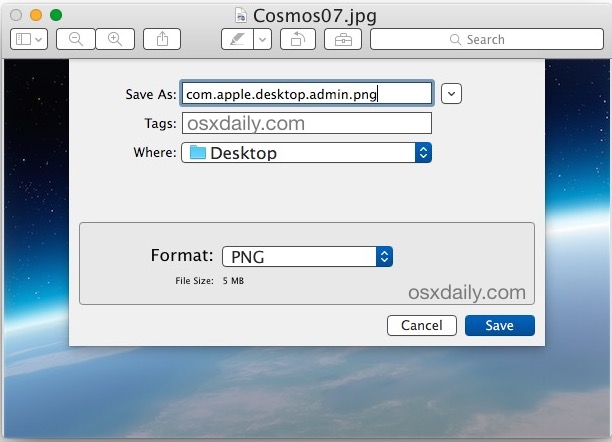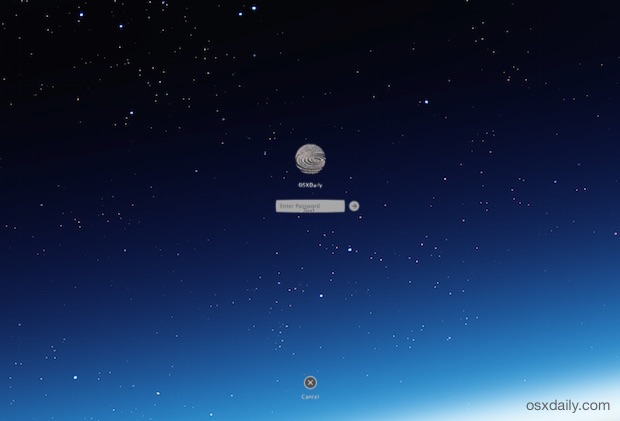نحوه تغییر تصویر صفحه لاگین در Yosemite

اگر می خواهید علایق شخصی خود را در صفحه ی ورود به سیستم عامل اعمال کنید, بهترین راه تغییر تصویر پس زمینه ی آن است. اینکه دقیقا چطور باید تصویر لاگین سیستم عامل را تغییر داد, کاملا به ورژن های متعددی از سیستم عامل مک وابسته می باشد که در طول سال ها آمده است. اما شاید بتوان گفت که ساده ترین فرایند تغییر تصویر لاگین, مربوط به سیستم عامل OS X Yosemite می باشد.
این کار هم راحت هست و هم نیست! شما می توانید تصویر پس زمینه ی لاگین را به هر تصویری که در اختیار دارید, تغییر دهید و اگر هم نتوانستید تصویری مناسب بیابید, نگاهی به بخش “عکس روز“ بیاندازید.
هرچند که قرار است تغییرات اندکی در سیستم عامل ایجاد کنیم اما با این حال بهتر است قبل از شروع به کار, توسط برنامه ی Time Machine, از مک خود نسخه ی پشتیبانی تهیه کنید.
تغییر تصویر صفحه ی ورود به سیستم عامل
برای انجام این کار ما از یکی از تصاویر مخفی در سیستم عامل OS X استفاده می کنیم. زیرا تصاویر متعددی در این بخش وجود دارد و همچنین فرمت این تصاویر برای کار ما مناسب می باشد.
بر روی دسکتاپ کلیدهای ترکیبی Command+Shift+G را بفشارید و آدرس زیر را در آن بنویسید:
/Library/Screen Savers/Default Collections/
در هر صورت, تصاویری که برای پس زمینه ی لاگین انتخاب می کنید, باید در فرمت PNG بوده و اندازه ی آن نیز باید حداقل اندازه ی صفحه نمایش مک شما یا بزرگتر از آن باشد.
- ابتدا تصویر مورد نظر را در برنامه ی Preview باز کنید.
- منوی فایل را باز کرده و گزینه ی “Save As” را انتخاب کنید. سپس تصویر مورد نظر را با فرمت PNG و با نام “com.apple.desktop.admin.png” ذخیره کنید. مکان ذخیره سازی می تواند هرجایی باشد اما برای راحتی دسترسی, بهتر است آن را بر روی دسکتاپ ذخیره کنید.
- سپس در برنامه ی Finder, کلیدهای ترکیبی Command+Shift+G را بفشارید تا پنجره ی Go To Folder باز شود. آدرس زیر را وارد کنید و کلید Enter را بزنید:
/Library/Caches/
- به دنبال فایلی با نام “com.apple.desktop.admin.png” بگردید, یک کپی از آن تهیه کرده و در جایی مطمئن ذخیره کنید. در واقع با اینکار یک نسخه ی پشتیبان از آن تهیه کردیم.
- حال تصویری که از قبل آماده کردیم (تصویری که بر روی دسکتاپ ذخیره کرده بودیم) را در آدرس /Library/Caches/ کپی کنید.
- فولدر /Library/Caches/ را ببندید و سیستم را Log out کنید تا تغییرات را مشاهده کنید.
تصویر دلخواه شما در صفحه ی ورود به سیستم عامل قرار گرفته است و با هر بار لاگین کردن می توانید آن را مشاهده کنید و نیاز به ریست مک برای اعمال تغییرات نخواهید داشت.
اگر به هر دلیل نیاز داشتید تا به حالت اولیه بازگردید, کافیست تصویری که از آن کپی تهیه کرده بودید را به جای خودش برگردانید.